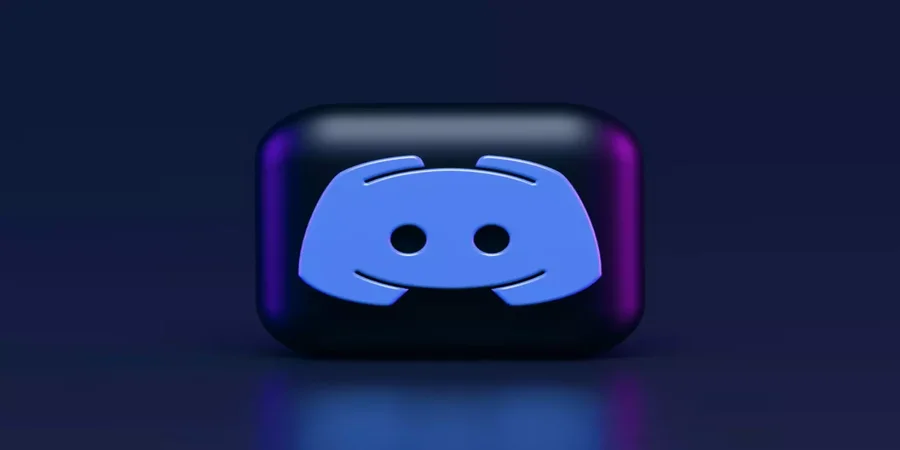Almindelige brugere af Disсord hundrede procent kan være medlemmer af alle servere. Men hvis en server ikke længere er interessant for en bruger, er det altid muligt at forlade den.
Hvad skal du bruge for at forlade en server på Discord
Discord er en fantastisk løsning til at kommunikere med folk via video og lyd og til at udveksle oplysninger i chats. En funktion, der fortjener opmærksomhed, er muligheden for at oprette din egen stemmeserver. Dette er praktisk, fordi det kan slutte sig til et stort antal mennesker.
Du behøver ikke konstant at oprette og invitere alle til at tale sammen og spilde ekstra tid. Folk tilmelder sig selv til serveren, og du kan straks begynde at kommunikere. På serveren er der også forskellige privatlivsindstillinger tilgængelige.
Hvis du ikke længere har brug for at være en del af en af serverne, kan du altid forlade den. Når du forlader en server, sender Discord dig ikke længere meddelelser fra den pågældende server. Du kan heller ikke sende beskeder til denne server, og de forsvinder fra din sidebar.
Her er hvordan du forlader en server på Discord.
Sådan forlader du en Discord-server på en iOS-enhed
Hvis du vil forlade en Discord-server med din iOS-enhed, skal du følge disse trin:
- Først og fremmest skal du åbne Discord-appen på din iOS-enhed.
- Derefter skal du gå til den server, du vil forlade.
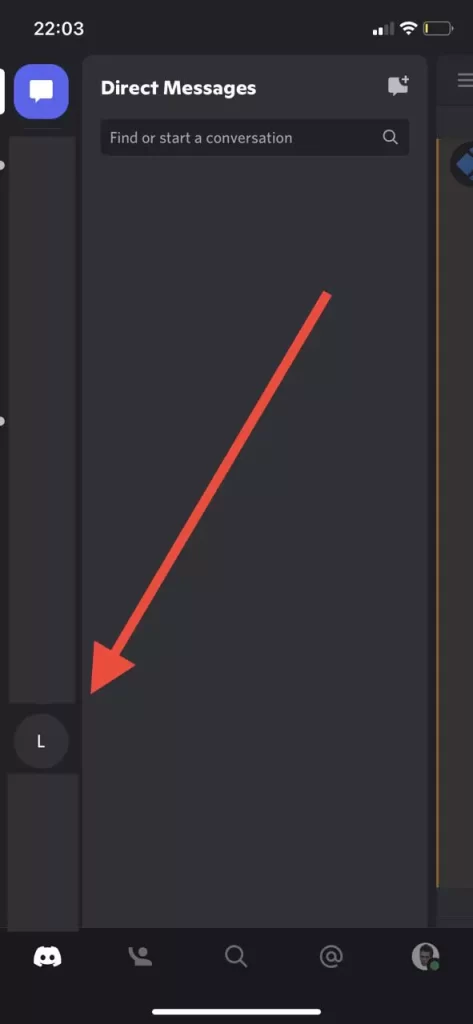
- Tryk derefter på ikonet med de “tre prikker” til højre for servernavnet.
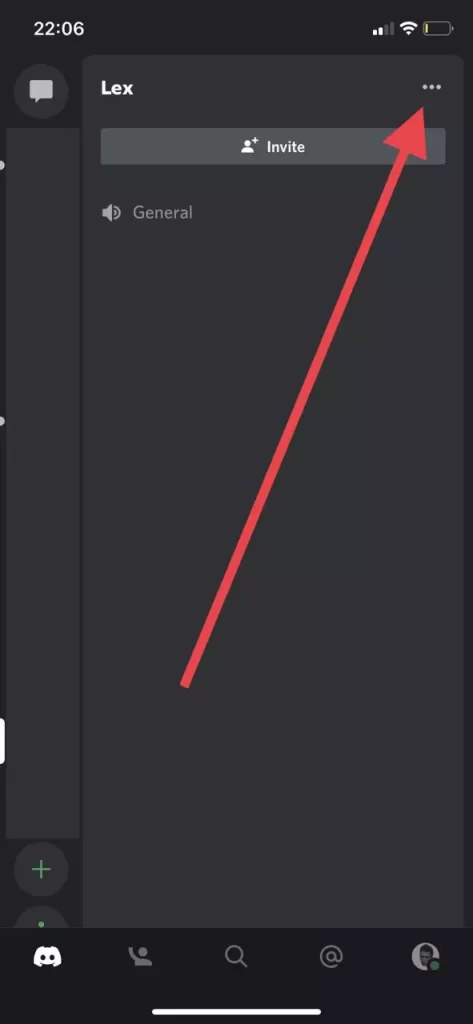
- Til sidst skal du trykke på “Forlad server”.
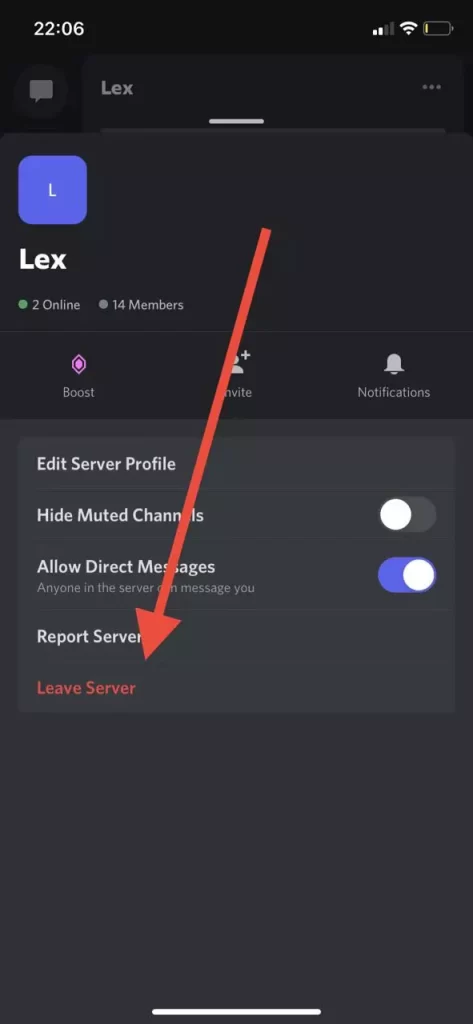
Når du har gennemført disse trin, kan du forlade en Discord-server på din iOS-enhed. Så snart du forlader serveren, vil du ikke længere kunne se den på listen i venstre sidebar.
Sådan forlader du en Discord-server på en Android-enhed
Hvis du vil forlade en Discord-server med din Android-enhed, skal du følge disse trin:
- Først skal du åbne Discord-appen på din Android-enhed.
- Derefter skal du gå til den server, du vil forlade.
- Tryk derefter på ikonet med de “tre prikker” til højre for servernavnet.
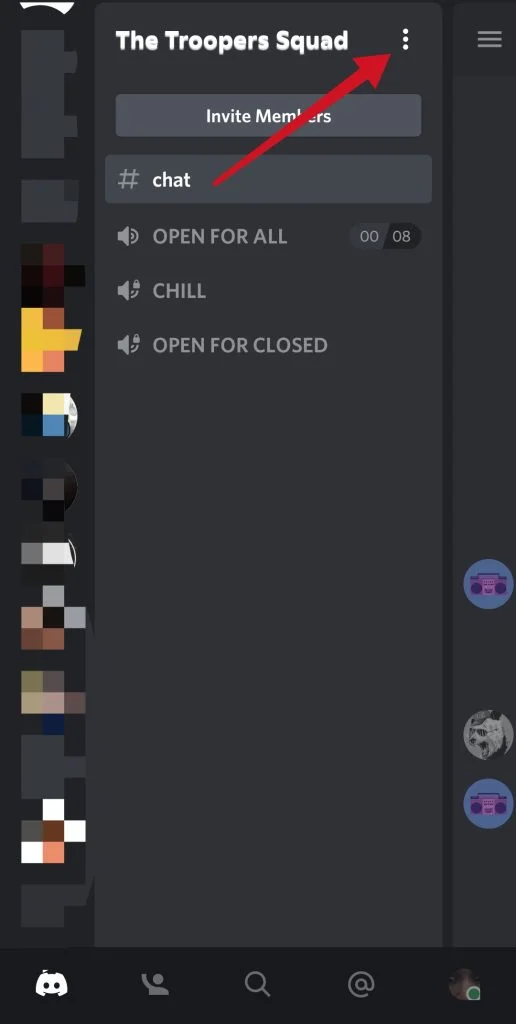
- Til sidst skal du trykke på “Forlad server”.
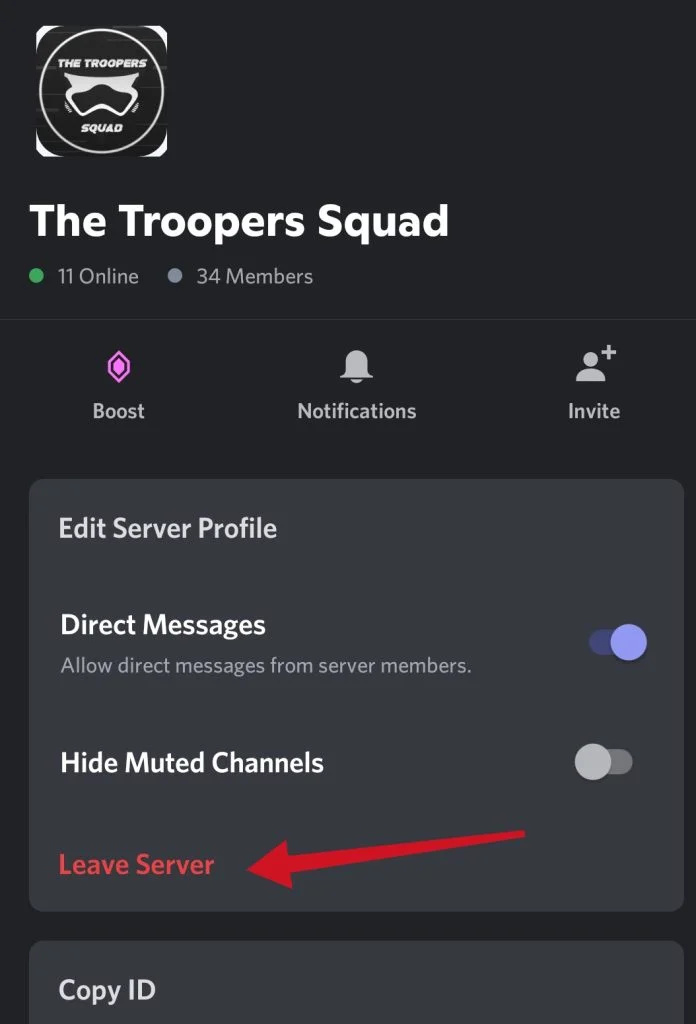
Når du har gennemført disse trin, kan du forlade en Discord-server på din Android-enhed.
Sådan forlader du en Discord-server ved hjælp af en desktop-app
Hvis du vil forlade en Discord-server ved hjælp af en desktop-app, skal du følge disse trin:
- Start Discord-appen på din pc eller bærbare computer.
- Gå derefter til den server, du ønsker at forlade.
- Klik derefter på pilikonet.

- Endelig skal du vælge muligheden “Forlad server”.
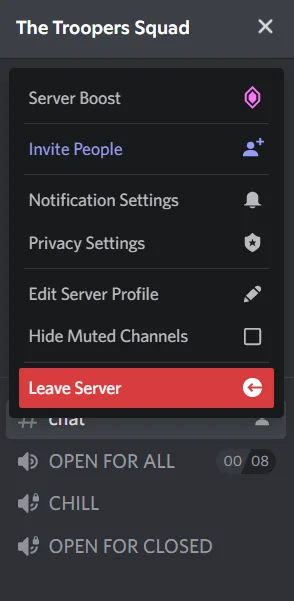
Når du har gennemført disse trin, kan du forlade en Discord-server ved hjælp af en desktop-app.
Er det muligt at forlade Discord-serveren ubemærket af andre medlemmer?
Desværre er der ingen måde at forlade Discord-serveren på, uden at andre brugere opdager det. Alle servermedlemmer vil modtage en besked, når et medlem forlader serveren. Selv om selve platformen ikke giver serverbrugerne besked om, at du har forladt den, kan administratorerne have tilføjet en bot, der gør det.
Det er meget svært at undgå at blive opdaget, når du forlader serveren. Du kan dog oprette en helt ny Discord-konto og lade den gamle være som den er. Dette er dog ikke den bedste løsning for dem, der allerede har opnået et omdømme. En anden mulighed er at ændre dit navn og derefter forlade gruppen. Dette er selvfølgelig ikke den mest diskrete løsning, hvis nogen bliver interesseret og tjekker din profil.
Sådan tilføjer du nye brugere og administrerer tilladelser på en Discord-server
Hvis du har brug for at invitere andre brugere igen, skal du klikke på dit servernavn i venstre rude. På din mobilenhed skal du klikke på de tre foldede linjer, før panelet vises. Klik derefter på “Invite People” (Inviter personer). Du kan nu invitere folk direkte igen.
Du kan også kopiere og indsætte det angivne link. Alle, der bruger dette link, vil modtage en øjeblikkelig invitation til at deltage på din server. Hvis du klikker på knappen “Change Invitation Link”, kan du styre, hvor mange links der skal bruges, før de udløber, eller hvor længe de skal være gyldige. Dette kan være nyttigt til at begrænse adgangen til din server.
Det er sikkert at bruge serveren, som om du havde lavet en Discord-server, hvis det kun er dig og nogle få venner, men hvis du vil bruge din server med et større publikum eller kommunikere med folk, du måske ikke stoler på, skal du oprette roller og tilladelser.
Du kan oprette en rolle for dine nærmeste venner, så de kan få fuld kontrol over serveren offline, eller en ny rolle for brugere uden tillid, så du kan begrænse adgangen til det, de kan se.
Hvis du vil give en bruger en rolle, skal du blot højreklikke på brugerens navn i højre sidebar for at give vedkommende en rolle. Dette panel er knyttet til browserskærmen og desktop-versionen. På en mobilenhed kan du åbne den højre sidebar ved at stryge til venstre for højre kant af skærmen.
Højreklik på brugernavnet på skrivebordet på listen, og hold musen hen over afsnittet roller. Du kan klikke for at tildele dem en hvilken som helst rolle. På din mobilenhed skal du klikke på brugeren og derefter klikke på “Manage User” (Administrer bruger). Du vil derefter se muligheden for at tilføje eller fjerne brugeren til en hvilken som helst rolle.